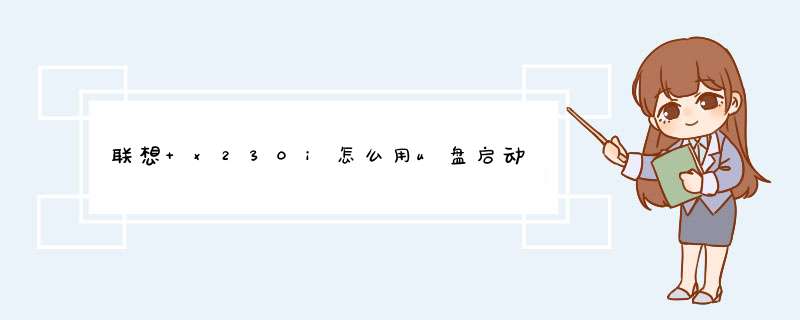
1、打开联想笔记本电脑,在出现开机logo时按f2进入bios设置界面,
2、接着使用上下方向键将光标移至advanced选项,按回车键执行,在d出的小窗口中使用上下方向键将光标移至sata
mode
selection选项,将模式改成ahci按回车键确认选择,
3、再次使用上下方向键将光标移至boot选项,此时就可以看到usb驱动u盘启动的选项了,调整启动优先顺序,按f10保存并退出联想笔记本X230ibios设置u盘启动
1、用u深度u盘启动盘制作工具制作u启动盘后,启动电脑,在进入开机画面的时候按“F12”(不同品牌快捷键不同)进入BIOS界面;
2、进入BIOS界面之后切换到“BOOT”,准备设置u盘启动;
3、这里在键盘按下F5/F6键进行上下切换,把“USB HDD”切换到第一选项,设置完成之后在键盘按下F10保存并重新启动;
4、保存重后即设置U盘为第一启动项成功。可能是因为制作的U盘启动盘有问题,可以重新制作U盘启动盘。可以在微软官网下载原版系统,制作U盘启动盘,然后自行安装。制作步骤如下:
1打开UltraISO ,依次点击左上角的“文件”-“打开”;
2浏览到存放镜像文件的目录,选中该目标文件,点击“打开”按钮 ;
3然后再次回到UltraISO窗口,点击菜单栏中的“启动”选“写入硬盘镜像”;
4接下来在d出的窗口直接点击“写入”按钮(注:将写入方式选择为“USB-HDD+”,如果不是这个模式,可能导致电脑无法通过U盘正常启动。);
5请等待片刻,正在将安装系统的镜像文件数据写入到U盘里 ;
6写入完成后,重启电脑进入CMOS,设置从U盘启动。然后按照系统提示一步步安装就可以了。
欢迎分享,转载请注明来源:内存溢出

 微信扫一扫
微信扫一扫
 支付宝扫一扫
支付宝扫一扫
评论列表(0条)